2. При помощи инструмента Прямоугольник (Rectangle Tool) выделите места, показанные на рисунке ниже. Примените такие же размеры. Выберите инструмент Эллипс (Ellipse Tool) и, удерживая Alt, создайте несколько отверстий, как в следующем изображении:
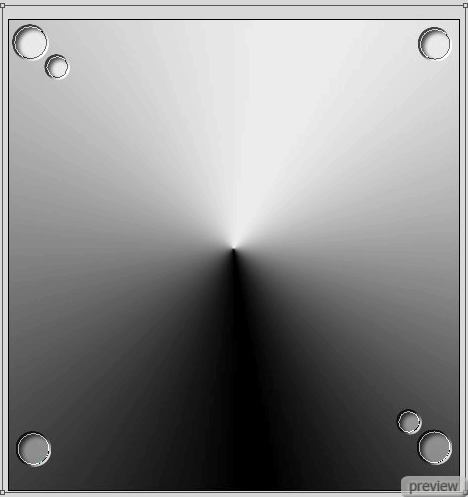
3. Примените для элементов стиль Отбрасывание тени (Layer Style - Drop Shadow).
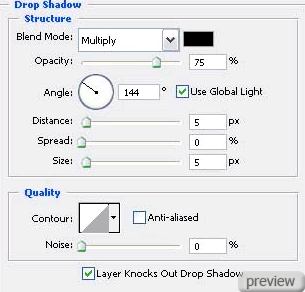
Тиснение:
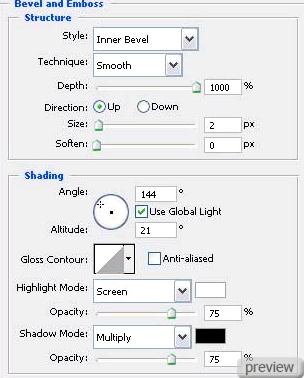
Наложение градиента:

Настройки градиента:
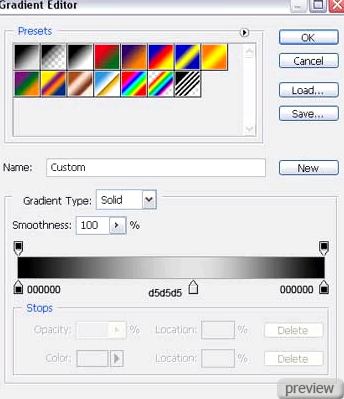
4. При помощи инструмента Эллипс (Ellipse Tool) создайте круг такого же размера, как в рисунке ниже. Затем, удерживая Alt, тем же инструментом нарисуйте отверстие:

5. Примените для элемента стиль Отбрасывание тени (Layer Style - Drop Shadow).
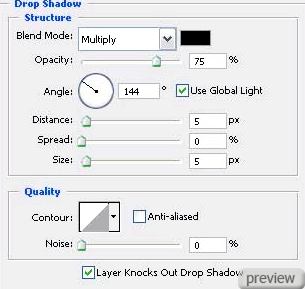
Тиснение:

Наложение градиента:
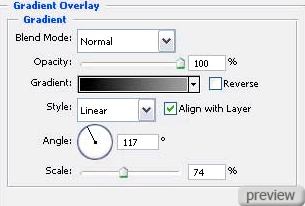
Настройки градиента:
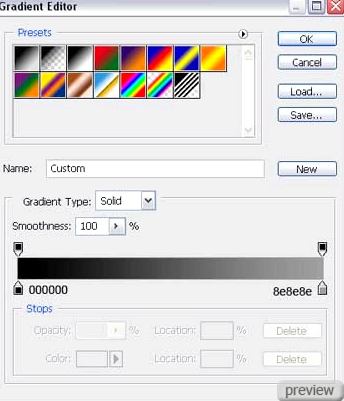
6. Скопируйте новый слой и в режиме Свободного трансформирования (Free Transform) минимизируйте копию. Затем, с помощью инструмента Прямоугольник (Rectangle Tool) и зажатием Shift, создайте прямоугольник внутри копии, как показано ниже:

7. Выберите инструмент Эллипс (Ellipse Tool) и нарисуйте круг. Удерживая Alt, тем же инструментом создайте отверстие, как в рисунке ниже:

8. Примените для круга стиль Отбрасывание тени (Layer Style - Drop Shadow).
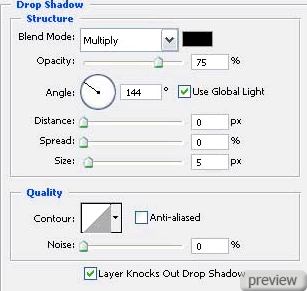
Тиснение:
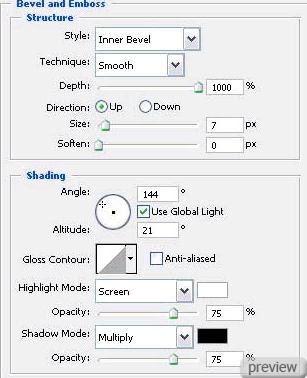
Наложение градиента:
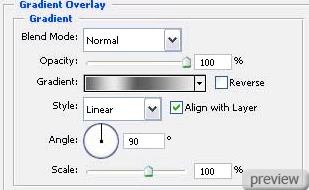
Настройки градиента:
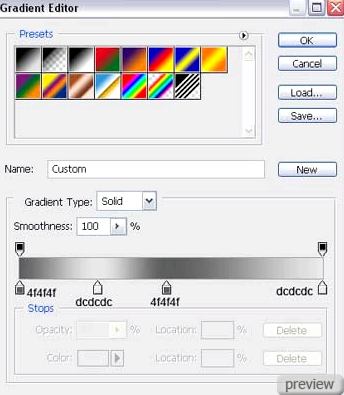
9. Используя тот же инструмент Эллипс (Ellipse Tool), нарисуйте круг такого размера:

10. Примените для круга стиль Тиснение (Layer Style - Bevel and Emboss).
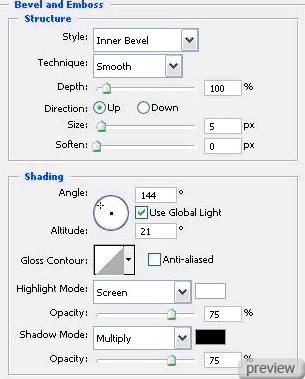
Наложение градиента:
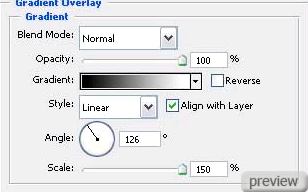
Настройки градиента:
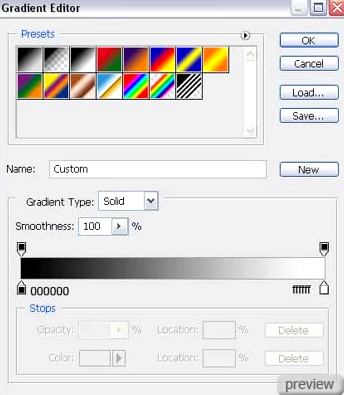
11. Скопируйте новый слой и расположите копию так:

12. При помощи инструмента Перо (Pen Tool) создайте следующий элемент, как на рисунке:

13. Установите Непрозрачность (Opacity) слоя - 30% и примените для элемента стиль Наложение градиента (Layer Style - Gradient Overlay).
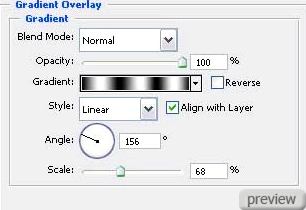
Настройки градиента:
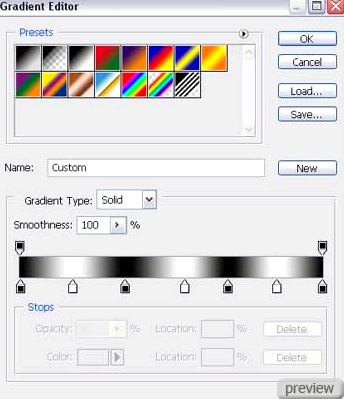
14. Скопируйте новый слой и в режиме Свободного трансформирования (Free Transform) переверните копию. Расположите копию, как показано на рисунке ниже:

15. Используя инструмент Перо (Pen Tool), создайте следующую фигуру, соблюдая такие же размеры, как показано ниже:

16. Примените для фигуры стиль Отбрасывание тени (Layer Style - Drop Shadow).
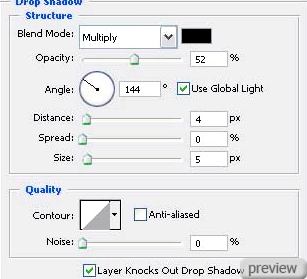
Тиснение:
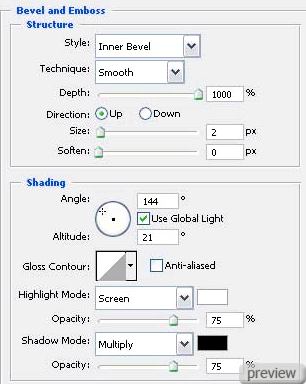
Наложение градиента:
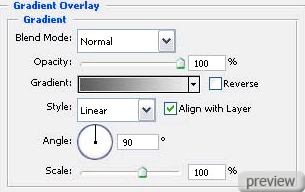
Настройки градиента:
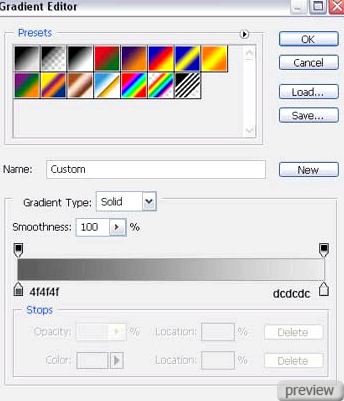
17. Скопируйте этот слой и инструментом Свободное трансформирование (Free Transform) переверните копию. Правильно расположите копию.

18. Выберите инструмент Эллипс (Ellipse Tool) и нарисуйте следующий круг:

19. Примените для круга стиль Внутренняя тень (Layer Style - Inner Shadow).
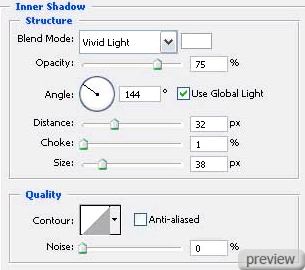
Внутреннее свечение:
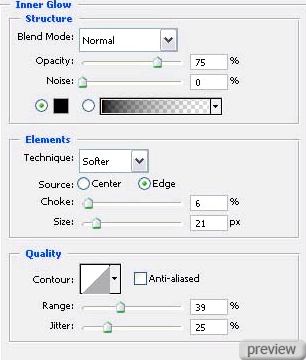
Настройки градиента:
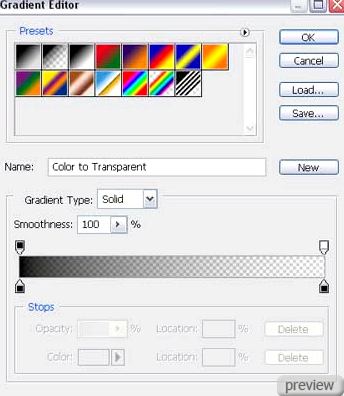
Тиснение:
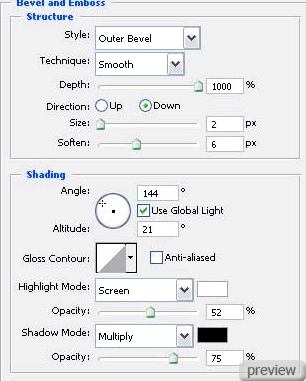
Наложение градиента:
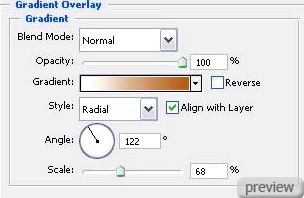
Настройки градиента:
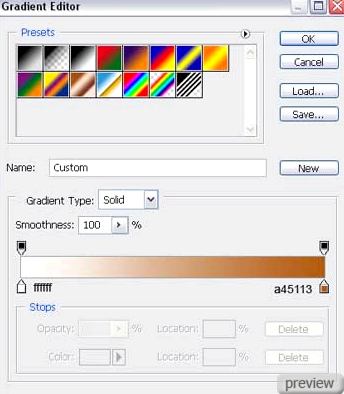
20. При помощи инструмента Прямоугольник (Rectangle Tool) создайте прямоугольник такого размера:

21. Примените для прямоугольника стиль Наложение градиента (Layer Style - Gradient Overlay).
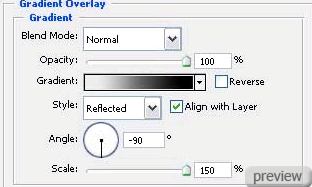
Настройки градиента:
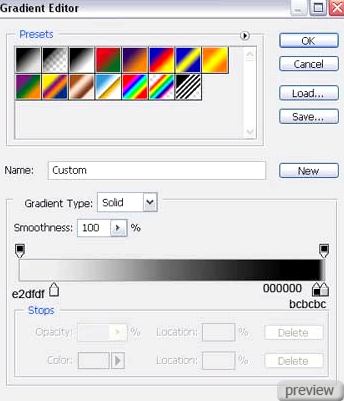
22. Используя тот же инструмент Прямоугольник (Rectangle Tool), создайте другой прямоугольник:

23. Примените для прямоугольника стиль Наложение градиента (Layer Style - Gradient Overlay).
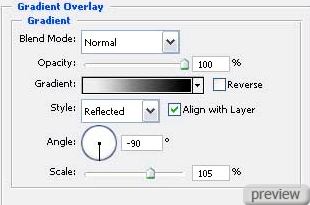
Настройки градиента:
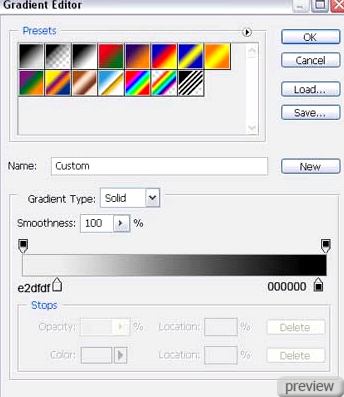
24. Инструментом Эллипс (Ellipse Tool) нарисуйте необходимый круг. Удерживая Alt, тем же инструментом изобразите отверстие:

25. Примените для элемента стиль Тиснение (Layer Style - Bevel and Emboss).
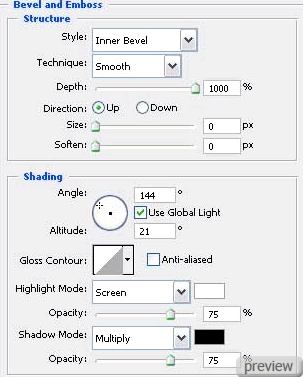
Наложение градиента:
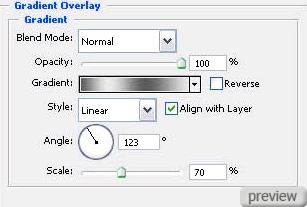
Настройки градиента:
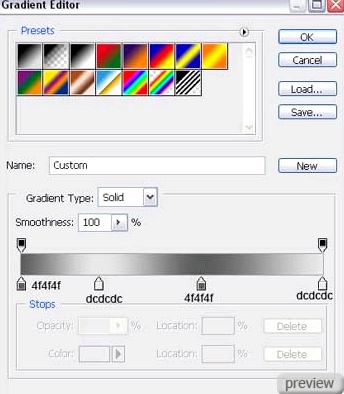
26. Используя предыдущий инструмент Эллипс (Ellipse Tool), нарисуйте следующий круг:

27. Примените для круга стиль Наложение градиента (Layer Style - Gradient Overlay).
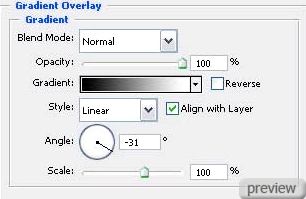
Настройки градиента:
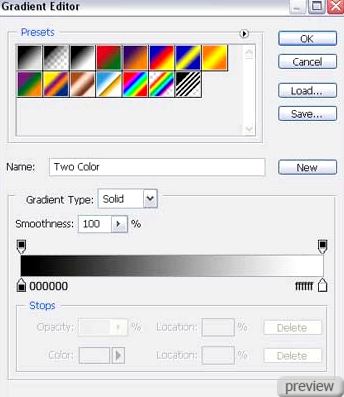
28. Сделайте копию нового слоя:

29. Примените для копии стиль Тиснение (Layer Style - Bevel and Emboss).
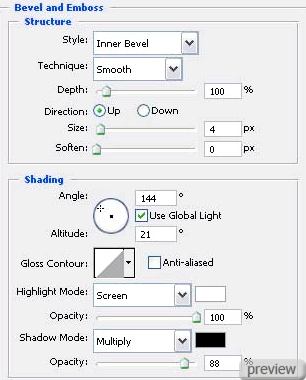
Наложение градиента:
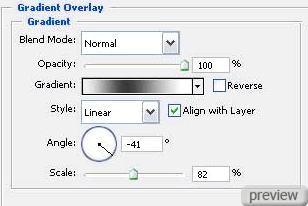
Настройки градиента:
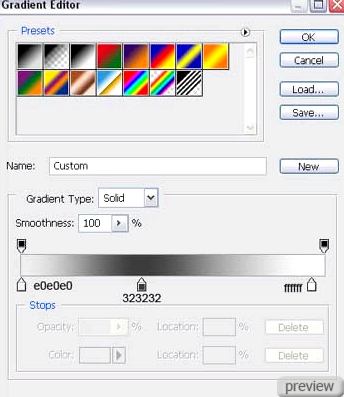
30. С помощью инструмента Эллипс (Ellipse Tool) нарисуйте ещё один круг.

31. Примените для круга стиль Наложение градиента (Layer Style - Gradient Overlay).
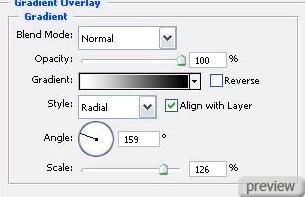
Настройки градиента:
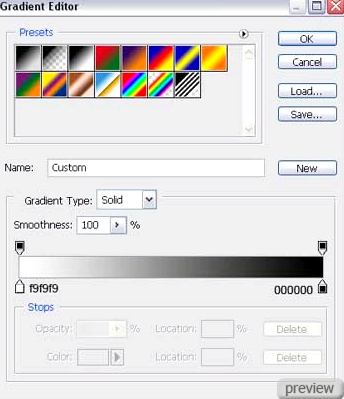
32. Тем же инструментом Эллипс (Ellipse Tool) создайте круг следующего размера:

33. Примените для круга стиль Тиснение (Layer Style - Bevel and Emboss).
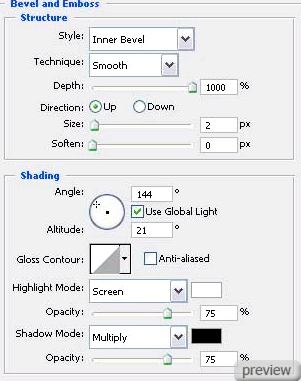
Наложение градиента:
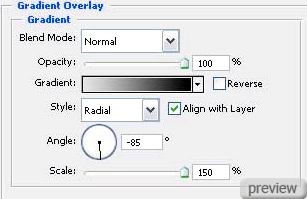
Настройки градиента:
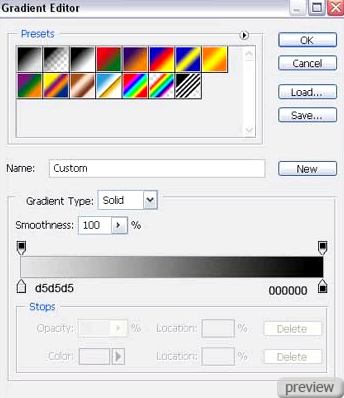
34. Выберите инструмент Линия (Line Tool) и создайте линию цветом #464646.

35. Объедините в группу все слои, содержащие линию.

Скопируйте новую группу и расположите её так:

36. При помощи инструмента Эллипс (Ellipse Tool) нарисуйте следующий круг.

37. Примените для круга стиль Тиснение (Layer Style - Bevel and Emboss).
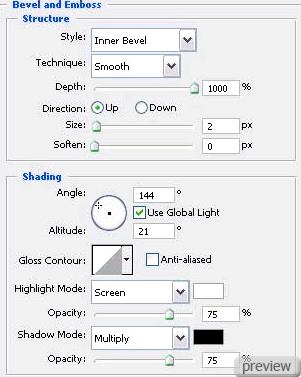
Наложение градиента:
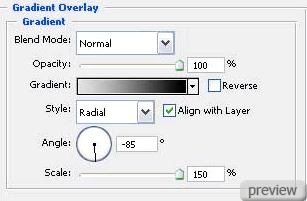
Настройки градиента:
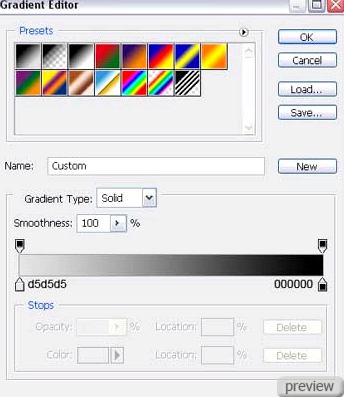
38. Выберите снова инструмент Линия (Line Tool) и создайте ещё одну линию такого же цвета, как и предыдущая - #464646:

39. Объедините в группу все слои, содержащие следующую фигуру:

Скопируйте новую группу и инструментом Свободное трансформирование (Free Transform) переверните копию и расположите, как показано ниже:

Ссылка на источник урока
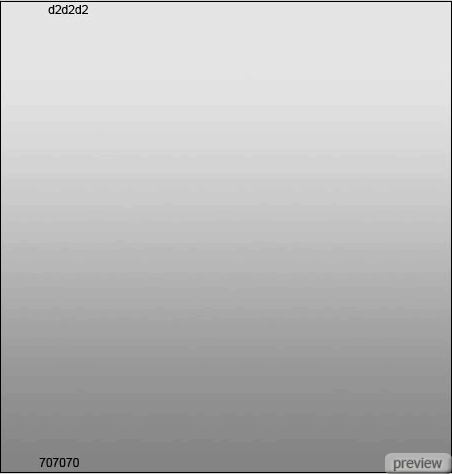
No comments:
Post a Comment